Štatistika a jej aplikácie sú pre mnohé odbory centrálne dôležité. V tomto textovom návode sa dozvieš, ako pomocou Excelu vykonávať základné štatistické analýzy na základe konkrétnej štúdie prípadu z elektronického obchodu. Čaká ťa fascinujúca cesta svetom deskriptívnej a induktívnej štatistiky.
Najdôležitejšie poznatky
- Využitie pivotálnych tabuliek pre multidimenzionálnu analýzu dát.
- Výpočet korelačných analýz a rangových korelácií.
- Výkon regresie a detekcia odľahlých hodnôt.
- Analýza časových radov a ich vizualizácia.
- Štatistické testy hypotéz a intervaly spoľahlivosti.
Krok za krokom návod
1. Úvod do štúdie prípadu
Pred začatím analýzy je dôležité pochopiť kontext. V tomto prípade používame dataset z viac ako 500 prieskumov z elektronického obchodu. Boli zaznamenané 13 rôznych charakteristík v rôznych škálach - nominálnych, ordinálnych a metrických. Táto rozmanitosť umožňuje komplexnú analýzu.
2. Príprava dát v Exceli
Otvor Excel a načítaj poskytnutý dataset. Dôležité je, aby boli dáta správne formátované. Identifikuj a vyrieš prípadné chýbajúce hodnoty, aby si neovplyvnil kvalitu analýz.
3. Vytvorenie pivotálnej tabuľky
Začni s vytvorením pivotálnej tabuľky na získanie prehľadu tvojich dát. Pivotálne tabuľky sú silným nástrojom na agregáciu a analýzu veľkého množstva dát. Choď na "Vložiť" a vyber "Pivotálnu tabuľku". Usporiadaj charakteristiky podľa potreby, aby si rozpoznal relevantné spojenia.
4. Vykonanie korelačnej analýzy
V ďalšom kroku vypočítaš korelačné koeficienty na preskúmanie vzťahov medzi rôznymi charakteristikami. Použi funkciu "=KOREL()" v Exceli na vytvorenie korelačnej matice, ktorá ti ukáže, ktoré charakteristiky sú navzájom korelované.
5. Rangová korelácia podľa Spearmana
Na výpočet rangovej korelácie môžeš použiť funkciu "=RANG.GLEICH()". Táto metóda je obzvlášť užitočná, ak chceš preskúmať nelineárne vzťahy medzi premennými. Je dôležité mať tu opäť jasný prehľad.
6. Analýza regresie
Na predpovedanie môžeš vykonať analýzu regresie. V Exceli je táto možnosť dostupná pod "Analyzovať dáta". Tu môžeš nastaviť lineárnu regresiu a vybrať príslušné dáta.
7. Vizualizácia Boxplotu
Boxplot je vynikajúcim spôsobom na vizualizáciu distribúcie dát. Môžeš ho vytvoriť v Excele, aby si rýchlo identifikoval odľahlé hodnoty a získal lepšie porozumenie distribúcie svojich dát.
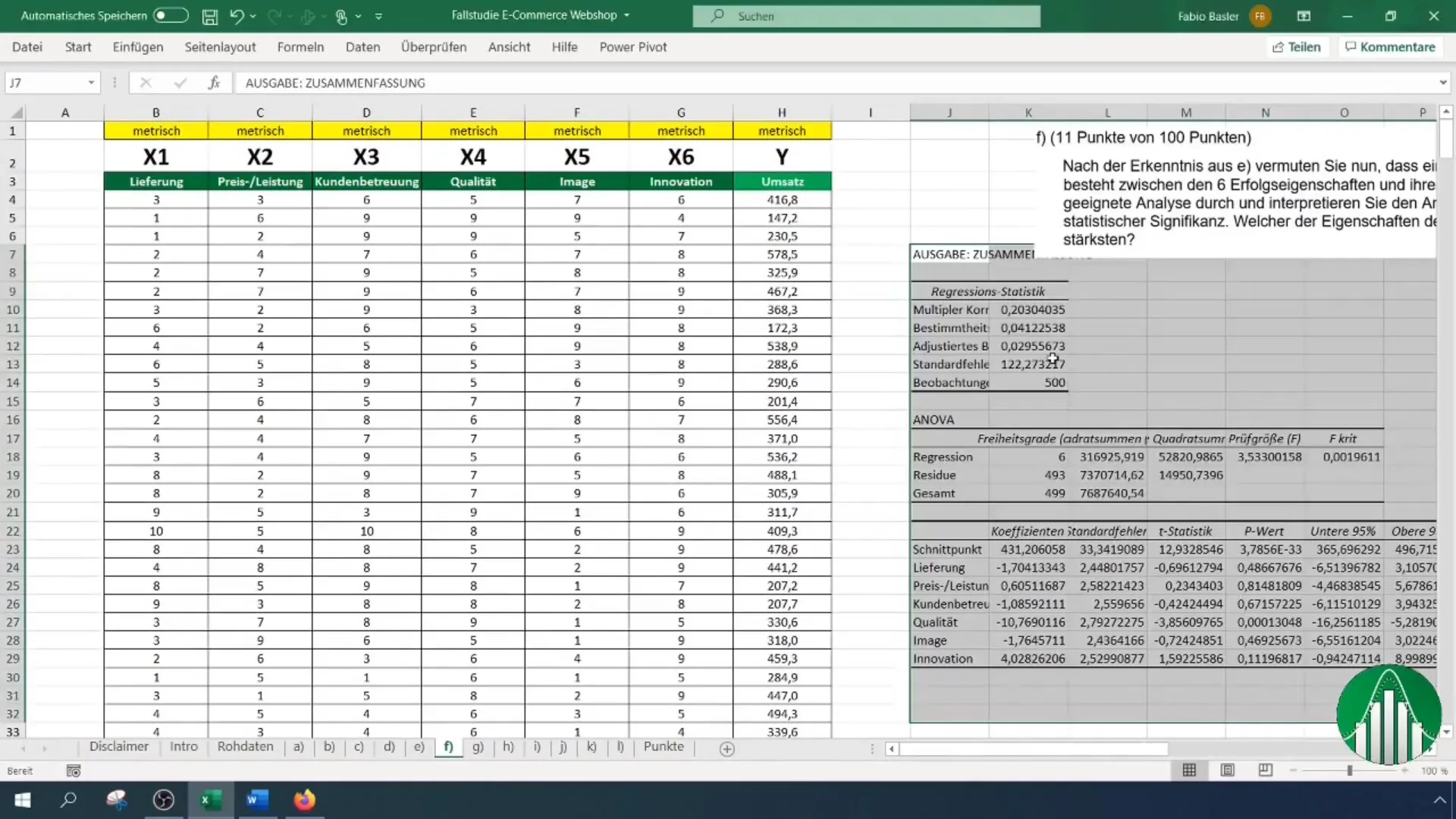
8. Vykonanie detekcie odľahlých hodnôt
Detekcia odľahlých hodnôt ti pomôže identifikovať anomálie vo svojom datasete. Analyzuj svoje dáta znovu po odstránení potenciálnych odľahlých hodnôt na zvýšenie presnosti analýz. Excel ponúka rôzne funkcie na identifikáciu odľahlých hodnôt.
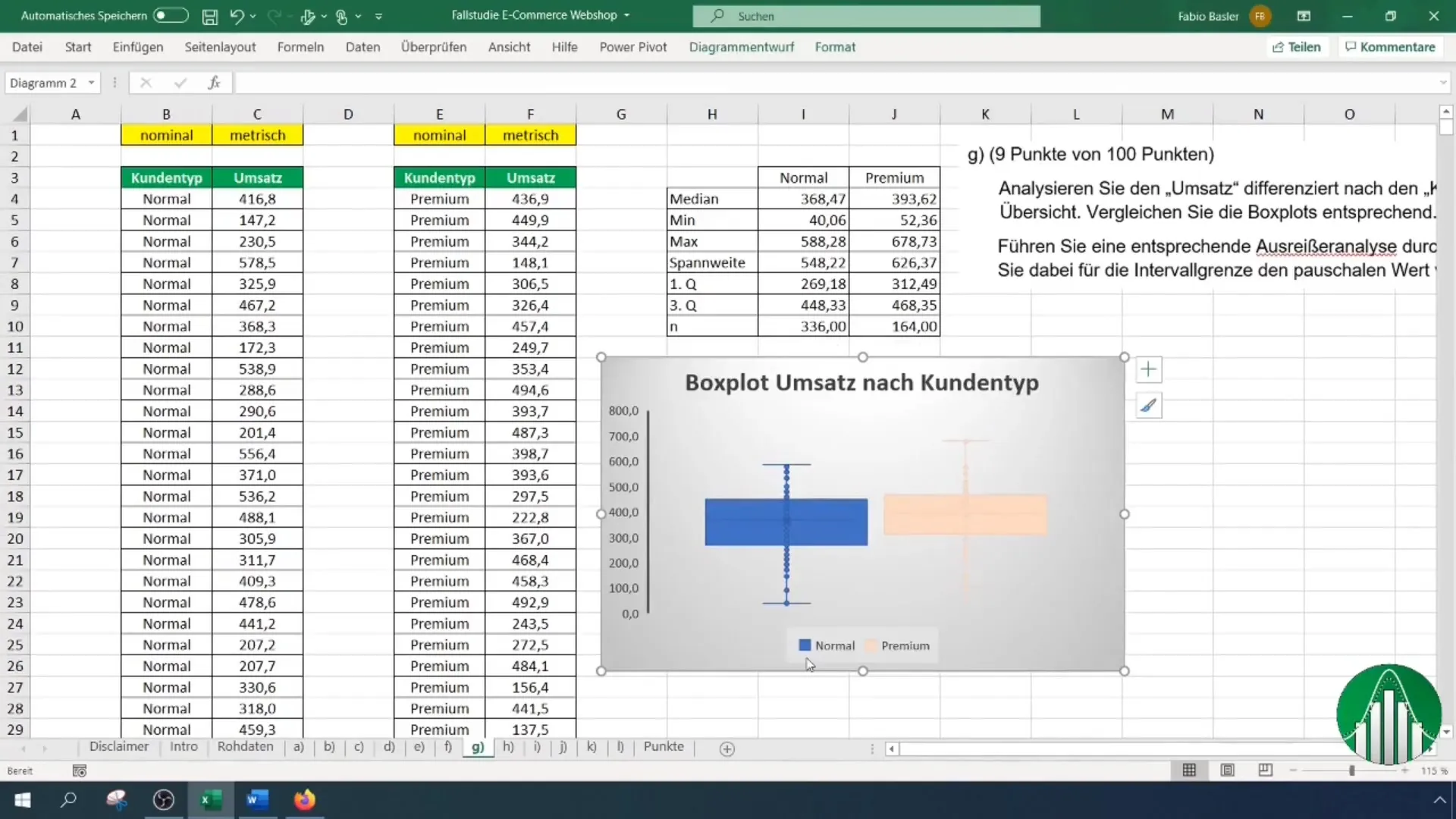
9. Analýza časových radov a predpoveď trendu
Analýza časových radov slúži na identifikáciu trendov počas určitého časového obdobia. V Exceli vizualizuj časovú radu a pridaj trendovú čiaru na predpovedanie budúcich vývojov.
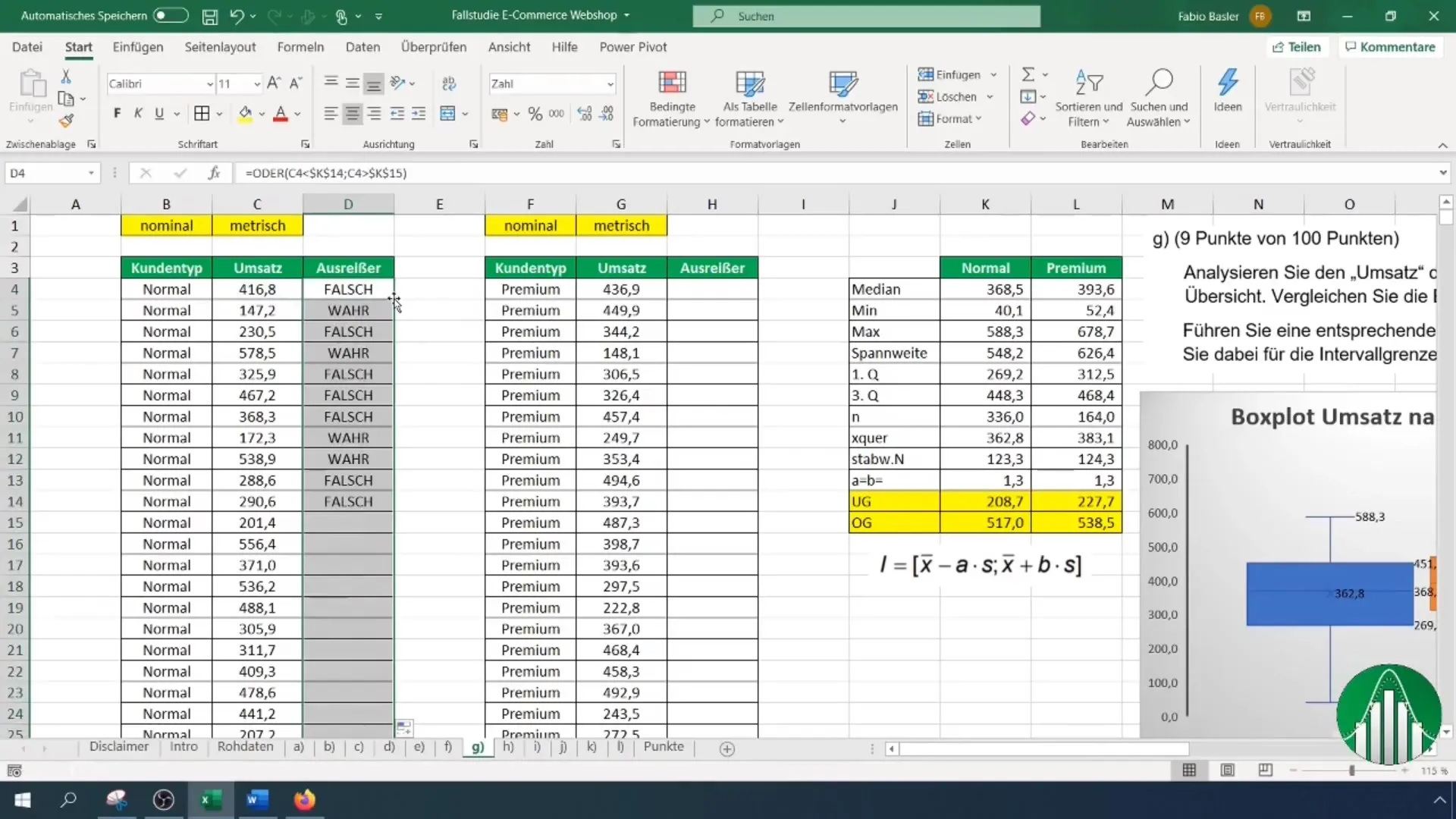
10. Výpočet stochastiky a pravdepodobností
V ďalšom kroku by si sa mal venovať teórii pravdepodobnosti. V Excele môžeš jednoducho vypočítať pravdepodobnosti normálneho rozdelenia. Využi funkcie ako „=NORM.VERT()“ a „=POISSON()“ na určenie relevantných pravdepodobností.
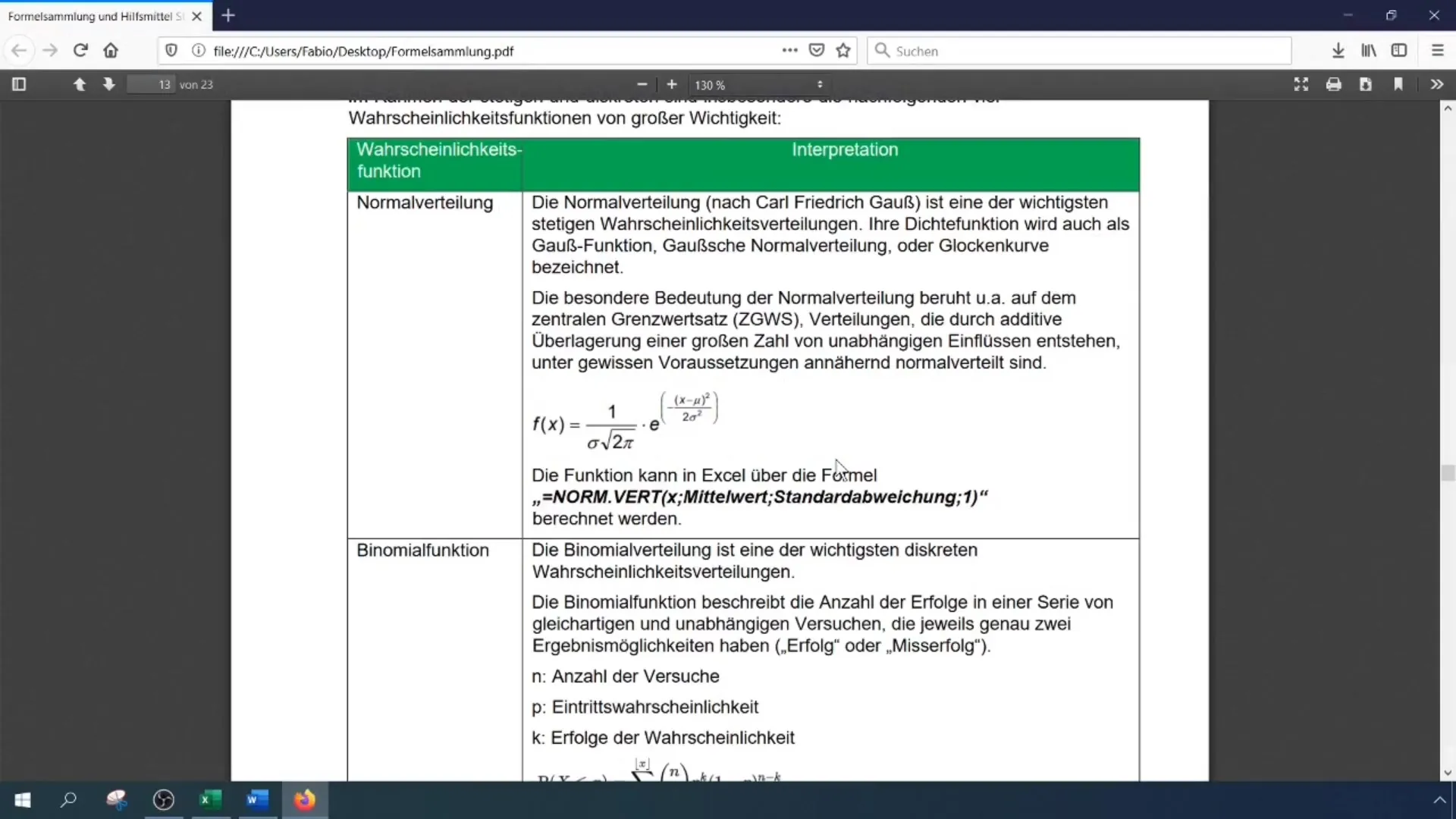
11. Štatistické testy hypotéz
Vykonaj štatistické testy hypotéz, predovšetkým testovanie percentilu. Excel poskytuje nástroje, ktoré ti pomôžu overiť alebo vyvrátiť hypotézy.
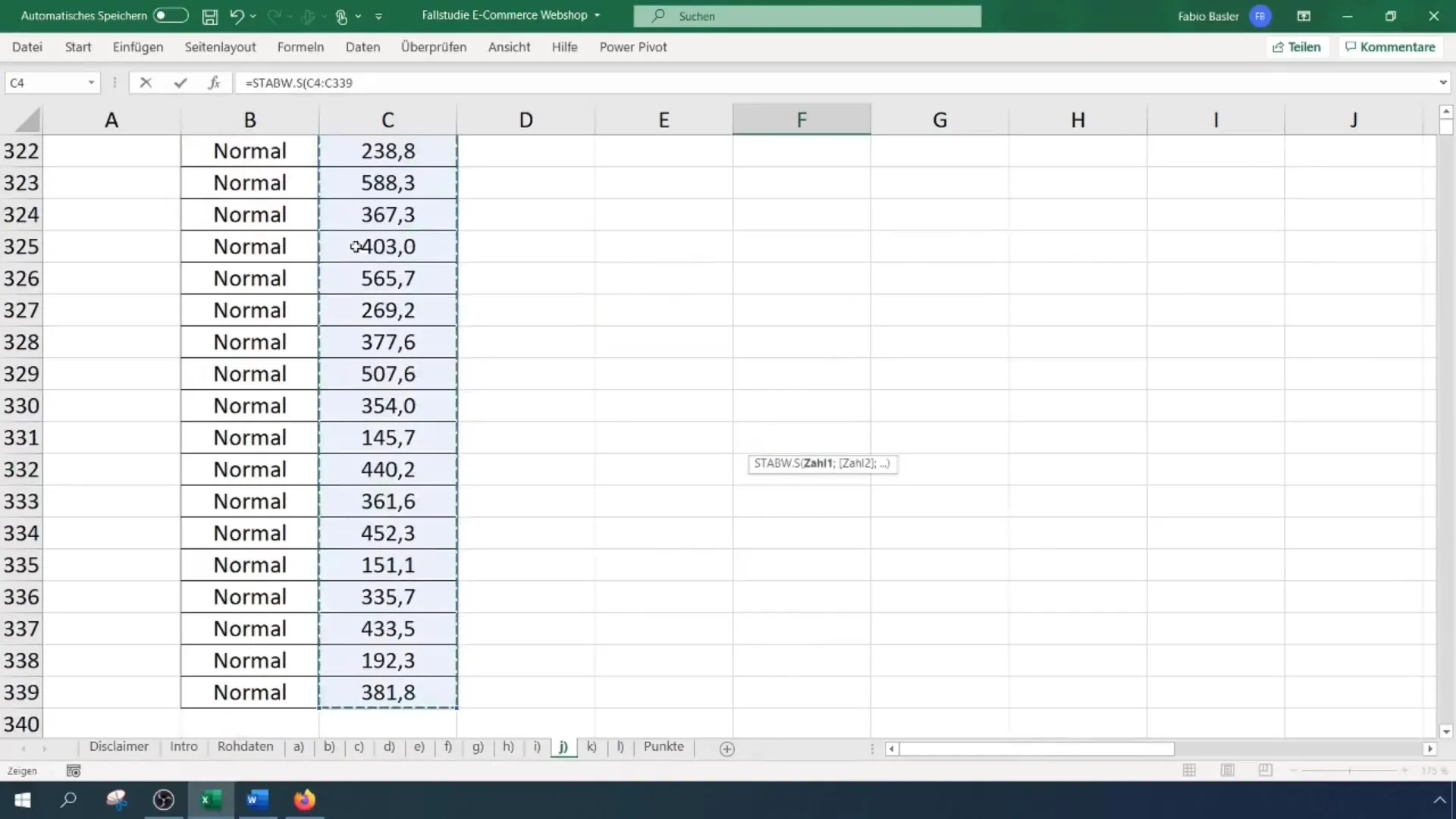
12. Vytvorenie intervalu spoľahlivosti pre obidve strany
Na záver vypočítate interval spoľahlivosti pre obidve strany, aby ste kvantifikovali neistotu odhadov. Excel vám umožňuje výpočet intervalu spoľahlivosti pomocou funkcií.
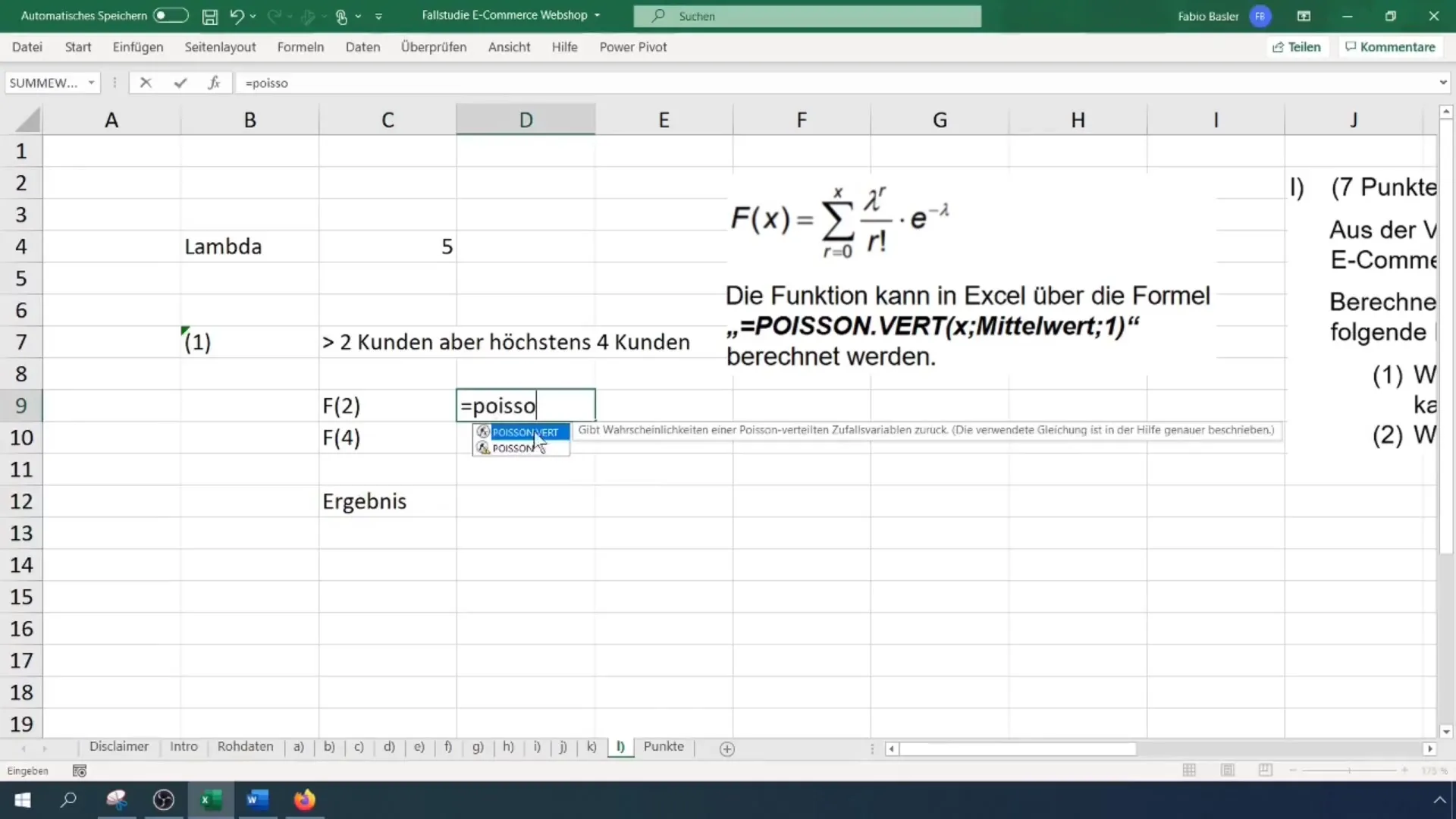
Zhrnutie
V tejto príručke ste sa naučili, ako pomocou Excelu vykonávať komplexnú štatistickú analýzu na základe údajov z prieskumov. Od vytvárania pivotálnych tabuliek cez vykonávanie regresných analýz až po výpočty pravdepodobností a intervalov spoľahlivosti - získali ste základy, ktoré vám pomôžu efektívne analyzovať údaje.
Často kladené otázky
Ako vytvorím pivot tabuľku v Excele?Pri úlohe „Vložiť“ zvoľte „Pivot tabuľka“. Vyberte údaje, ktoré chcete agregovať, a zoraďte ich podľa potreby.
Aký je rozdiel medzi deskriptívnou a induktívnou štatistikou?Deskriptívna štatistika opisuje a sumarizuje údaje, zatiaľ čo induktívna štatistika vyvodzuje závery z vzorky na populáciu.
Ako môžem vykonať regresiu v Excele?Použite funkciu „Dáta“ a zvoľte možnosť lineárnej regresie. Vyberte príslušné súbory údajov pre analýzu.

